Fügen Sie das nächste Widget zu einem benutzerdefinierten Formular hinzu
Zeigen Sie das nächste Widget in Ihren benutzerdefinierten Formularen durch die Vertriebsbeschleunigungs-Konfiguration in Dynamics 365 Sales an.
Lizenz- und Rollenanforderungen
| Anforderungstyp | Sie benötigen |
|---|---|
| Lizenz | Dynamics 365 Sales Premium oder Dynamics 365 Sales Enterprise Weitere Informationen: Dynamics 365 Sales-Preise. |
| Sicherheitsrollen | Systemadministrator Weitere Informationen: Vordefinierte Sicherheitsrollen für Vertrieb |
Was ist das Up-next-Widget
Das Up next Widget hilft Verkäufern dabei, Aktivitäten in einem Datensatz anzuzeigen und durchzuführen, ohne den Kontext zu verlieren oder zwischen mehreren Anwendungen wechseln zu müssen. Die Aktivitäten umfassen Telefonanrufe, E-Mails und Team-Meetings. Das Widget zeigt die aktuelle Aktivität, die bevorstehende Aktivität und die abgeschlossenen Aktivitäten an. Sie können diese Aktivitäten manuell oder mithilfe einer Sequenz zu einem Datensatz hinzufügen:
- In einer Sequenz erstellt ein Vertriebsmanager Aktivitäten und wendet sie gemäß den Geschäftsanforderungen auf den Datensatz an. Die Aktivitäten in der Sequenz werden im Up-next-Widget angezeigt.
- Für manuelle Aktivitäten können Sie oder ein Vertriebsleiter eine Aktivität auf der Zeitachse erstellen. Die Aktivität wird im Als nächstes Widget als aktuelle, bevorstehende oder abgeschlossene Aktivität angezeigt, je nach Fälligkeitsdatum. Diese Aktivität steht Ihnen und anderen Verkäufern zur Verfügung, die Zugriff auf den Datensatz haben.
Das nächste Widget hinzufügen
Standardmäßig ist das Widget als nächstes nur in den standardmäßigen Formularen von Sales Insights, Leads und Verkaufschancen verfügbar. Wenn Sie angepasste Formulare verwenden, können Sie das Widget „Up next“ in Ihren angepassten Formularen anzeigen, indem Sie die folgenden Schritte ausführen.
Notiz
- Sie können das Widget Als nächstes nur für verwaltete Formulare hinzufügen.
- Das Hinzufügen des Widgets Weiter wird nur in Apps der einheitlichen Benutzeroberfläche unterstützt.
Melden Sie sich bei der Anwendung Vertriebshub an.
Gehen Sie zu Bereich ändern in der unteren linken Ecke der Seite und wählen Sie Sales Insights-Einstellungen.
Wählen Sie in der Vertriebsbeschleunigung einrichten aus.
Wählen Sie im Abschnitt Wählen Sie Inhalt und Layout das angepasste Formular aus, für das Sie das Widget „Up next“ hinzufügen möchten.
Notiz
Hier verwenden wir das angepasste Formular für Leads als Beispiel, um das Widget „Up next“ für Leads hinzuzufügen. Für andere Datensätze können Sie die Schritte ausführen, die in der Vorgehensweise mit dem angepassten Formular-Selektor beschrieben sind.
Wählen Sie das Symbol In neuer Registerkarte öffnen (
 ) und die Registerkarte Formular-Designer öffnet sich.
) und die Registerkarte Formular-Designer öffnet sich.Wählen Sie im Formulardesigner Komponente aus und dann fügen Sie vom Layout eine Spalte als Platzhalter dem Formular hinzu, um das Widget hinzuzufügen.
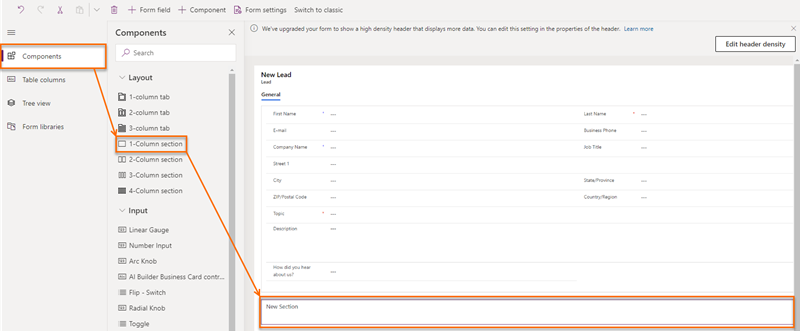
Wählen Sie in der Siteübersicht Bereitstellung>Sequenz (als Nächstes) aus.
Anmerkung
Stellen Sie sicher, dass die hinzugefügte Platzhalterspalte ausgewählt ist. Ist dies nicht der Fall, wird das Widget an einer zufälligen Stelle im Formular hinzugefügt.
Wählen Sie im Einblendfenster Sequenz bearbeiten (Up next) die Option Erledigt.
Das Widget „Up next“ wird dem Formular hinzugefügt, wie in der folgenden Abbildung gezeigt.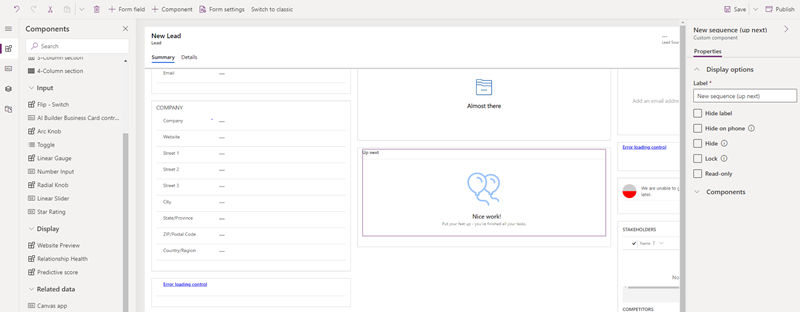
Anmerkung
Um die Beschriftung Neuer Abschnitt zu verbergen, gehen Sie zur Registerkarte Eigenschaften im Einstellungsbereich Neuer Abschnitt und wählen Sie dann Beschriftung ausblenden.
Speichern und veröffentlichen des Formulars.
Sie finden die Optionen nicht in Ihrer App?
Das kann drei Gründe haben:
- Sie verfügen nicht über die erforderliche Lizenz oder Rolle. Lesen Sie den Abschnitt „Lizenz- und Rollenanforderungen“ oben auf dieser Seite.
- Ihr Administrator hat die Funktion nicht aktiviert.
- In Ihrem Unternehmen wird eine benutzerdefinierte App verwendet. Erkundigen Sie sich beim Administrator, wie Sie am besten vorgehen. Die in diesem Artikel beschriebenen Schritte gelten insbesondere für die sofort einsatzbereite Vertriebshub-App und Sales Professional-App.
Verwandte Informationen
Aktivieren und konfigurieren Sie die Vertriebsbeschleunigung
Verbinden Sie sich mit Kunden über einen Datensatz oder das Widget „Up next“
Grundlegendes zum „Up next“-Widget